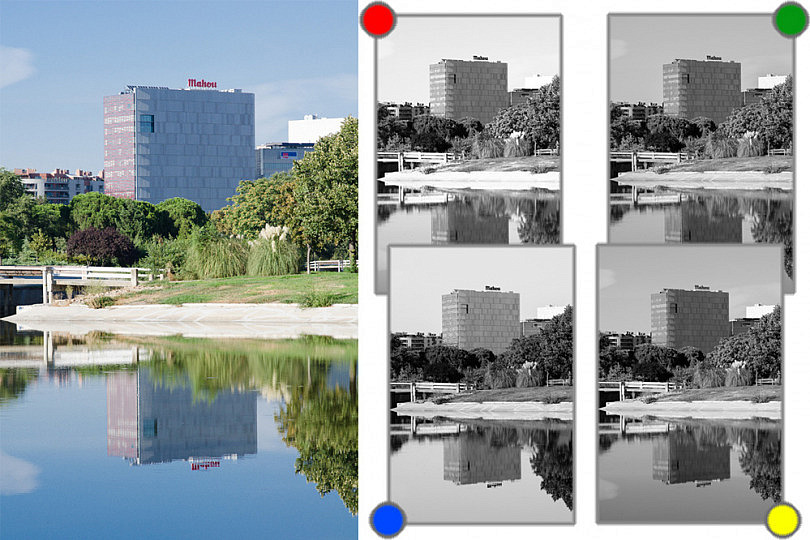Toda recopilación de filtros sobre fotografía que se precie acostumbra a hablar de filtros UV, polarizadores, de densidad neutra y, por último, de filtros de color. A buen seguro, muchos de nosotros contamos en nuestro equipo con filtros de los tres primeros tipos, ¿pero qué hay de los filtros de colores?, ¿cuántos tenemos este tipo de filtros?, o, mejor aún, ¿cuántos acostumbramos a utilizarlos?
Como sé que la respuesta a estas preguntas en muchos de los casos serán confirmando que no hacemos mucho uso de este tipo de filtros, he pensado en mostrarte lo fácil que es simular el resultado que ofrecen a través de Lightroom y así nos ahorramos comprar los filtros y el inconveniente de tener que montarlos en aquellas tomas en que desearíamos aplicarlos. ¿Qué te parece?
¿Para Qué Usar Filtros de Color? Para Fotografía en Blanco y Negro
 Antes de simular el resultado que ofrecen, veamos para qué suelen utilizarse, ¿de acuerdo?
Antes de simular el resultado que ofrecen, veamos para qué suelen utilizarse, ¿de acuerdo?
Por curioso que parezca, estos filtros se utilizan para fotografía destinada a ser transformada a Blanco y Negro.
El uso de estos filtros para fotografía en color, aunque no esté desaconsejado, sí que resulta mucho más marginal y está exclusivamente destinado a la consecución de resultados diferentes y creativos.
Sin embargo, en fotografías en Blanco y Negro, el uso de filtros permite aclarar unos colores y oscurecer otros, logrando un mayor contraste, o imágenes más agradables estéticamente.
Estos filtros permiten que una imagen en la que aparentemente no existe el suficiente contraste tonal, pueda modificarse para que sí lo haya y, por tanto, lograr una conversión a Blanco y Negro mucho más agradable.
¿Qué Resultado Produce Cada Filtro?
Como sabes, se llaman filtros de colores porque suele haber filtros de una infinidad de colores. ¿Por qué son necesarios tantos tipos? Pues porque cada color produce resultados diferentes.
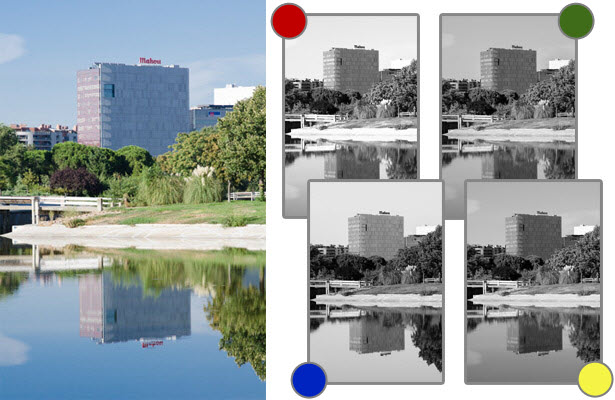
En función de la tonalidad del filtro, su comportamiento al convertir a Blanco y Negro la imagen sobre la que se ha aplicado el filtro es la siguiente:
- Aclara el color o colores del filtro
- Oscurece las zonas del color o colores opuestos
Puedes ver un ejemplo de lo comentado en la imagen superior con las cuatro variantes al aplicar los distintos filtros de colores básicos (rojo, verde, azul y amarillo).
Filtro Rojo: Para Cabellos Castaños Y Rostros
 Este filtro permite aclarar la piel, así como cabellos castaños y cobrizos, dando una sensación de imagen tersa y suave.
Este filtro permite aclarar la piel, así como cabellos castaños y cobrizos, dando una sensación de imagen tersa y suave.
Observa la imagen de la derecha. En ella el niño ha pasado a tener una tez completamente blanca.
Por contra, tiende a oscurecer los rojos y verdes. Ofrece resultados sorprendentes al ser aplicado sobre cielos con nubes, creando muchísimo contraste y un gran dramatismo en la escena.
Aclara: Rojo. Oscurece: Verde y azul.
Filtro Verde: Para Imágenes Con Vegetación
 El filtro verde permite aclarar la vegetación (hierba, árboles, matorrales), permitiendo además un mayor contraste en regiones donde coinciden distintas tonalidades de verde.
El filtro verde permite aclarar la vegetación (hierba, árboles, matorrales), permitiendo además un mayor contraste en regiones donde coinciden distintas tonalidades de verde.
La conversión a blanco y negro de una imagen con la derecha, con tal cantidad de verdes, de no haber utilizado un filtro verde, habría dado lugar a una imagen sin apenas contraste.
Por contra, produce un oscurecimiento de rojos y naranjas, por lo que no es nada adecuado su sobre personas, ya que oscurece la piel y enfatiza arrugas y pequeñas imperfecciones.
Aclara: Verde. Oscurece: Rojo y naranja.
Filtro Azul: Para Suavizar Los Cielos
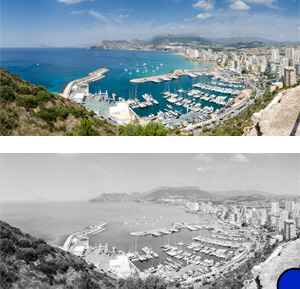 Como podrás deducir, a través de este filtro es posible suavizar los cielos (también mares) y hacer desaparecer las nubes. Mediante este suavizado de los cielos, en muchas ocasiones quedan completamente blancos, facilitando que el observador centre su atención en el resto de la imagen.
Como podrás deducir, a través de este filtro es posible suavizar los cielos (también mares) y hacer desaparecer las nubes. Mediante este suavizado de los cielos, en muchas ocasiones quedan completamente blancos, facilitando que el observador centre su atención en el resto de la imagen.
En la imagen de la derecha puede verse como se ha blanqueado el cielo de la imagen (y también la sierra de fondo y el mar).
Al igual que sucede con el filtro verde, origina oscurecimiento de rojos, amarillos y naranjas, por lo que tampoco está nada aconsejado su uso en fotografía de retrato.
Aclara: Azul. Oscurece: Amarillo, naranja y rojo.
Filtro Amarillo: Para Cabellos Claros
 Con el filtro amarillo se aclaran cabellos rubios y se mejora la textura de la piel, ofreciendo un resultado mejor si cabe que el del filtro rojo.
Con el filtro amarillo se aclaran cabellos rubios y se mejora la textura de la piel, ofreciendo un resultado mejor si cabe que el del filtro rojo.
En la imagen de la derecha puedes ver cómo se han convertido a tonos claros los cabellos rubios, al igual que la piel del rostro.
También, como el filtro rojo, origina un oscurecimiento de los verdes y azules. Con lo que en ocasiones también pueden lograrse cielos con un importante atractivo dado el contraste generado.
Aclara: Amarillo y naranja. Oscurece: Azul y morado.
Otros Colores
Además de estos colores, es posible encontrar en el mercado otros colores como el naranja, el amarillo verdoso, el púrpura, marrones...
Los resultados ofrecidos por estos colores son, a menudo, un punto intermedio entre los logrados por los filtros de los colores que lo componen. Por ejemplo, el filtro naranja no deja de ser un filtro cuyos resultados se encuentran a medio camino entre los del filtro rojo y el filtro amarillo.
Cómo Simular Estos Resultados Con Lightroom
Como decía en la introducción del artículo, los filtros de colores no son precisamente los filtros más extendidos en el equipo de fótografos profesionales y, mucho menos, de aficionados.
Afortunadamente, existen algunas alternativas dentro de la fase de postprocesado para simular el efecto que lograríamos con estos filtros y que así no tengamos que renunciar a sus resultados por el mero hecho de no disponer de estos filtros.
Te hablaré de las opciones que ofrecen Photoshop y Lightroom, centrándome especialmente en este último. Aunque seguro que con otro software también existen múltiples opciones de lograr estos resultados.
En el caso de Photoshop, todo pasa por utilizar el mezclador de canales y tener más o menos maña en los valores elegidos hasta lograr el resultado deseado. Ya hablamos de esto en este artículo hace la friolera de 7 años (¡cómo pasa el tiempo!)
Lightroom, como no podía ser de otro modo, nos permite hacer fácil lo difícil y lograr imitar el resultado de estos filtros con tan sólo hacer un clic.
Eso sí, a partir de la versión 4, en la que se incorporó el bloque de presets denominados "Ajustes preestablecidos de filtro en blanco y negro".
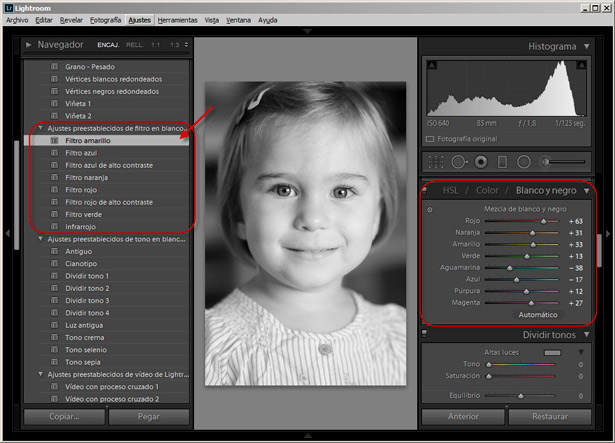
El módulo Revelar te ofrece una serie de presets que permiten realizar una conversión a blanco y negro de la fotografía como si se hubiese utilizado un filtro de color. Concretamente, ofrece los resultados propios de distintos filtros:
- Filtro amarillo
- Filtro azul
- Filtro azul de alto contraste
- Filtro naranja
- Filtro rojo
- Filtro rojo de alto contraste
- Filtro verde
- Infrarrojo
Haciendo clic en cada uno de estos presets podre comprobar rápidamente el resultado que habríamos obtenido en el caso de haber usado un filtro de las distintas tonalidades. Todo ello, de forma sencilla y con sólo un clic.
Si no dispones de esta versión de Lightroom, o una posterior, no está todo perdido. Siempre te queda la opción de acceder al módulo Revelar y a través del panel HSL/Color/Blanco y Negro, hacer clic en esta última opción y variar los deslizadores para lograr el resultado deseado. O bien, importar los ajustes asociados a esos presets en tu versión de Lightroom.
En la captura superior puedes ver los ajustes en este módulo que son necesarios para simular la aplicación de un filtro amarillo. Además, si no estás del todo satisfecho con el resultado, siempre puedes variar estos ajustes :)
Y, como siempre en Lightroom, de modo no destructivo.
¿Y Tú Qué Opinas De Los Filtros de Colores?
Hasta aquí lo que puedo hablar sobre Lightroom y su forma relativamente cómoda y sencilla de simular el efecto de los filtros de colores.
¿A ti qué te parece?, ¿eres de los que tienes filtros de colores y prefieres los resultados que éstos ofrecen?, ¿qué opinas del resultado que se consigue con Lightroom?, ¿conoces el modo de lograr estos mismos resultados con otra aplicación o de un modo distinto?, ¿o por el contrario no te seduce el resultado que aportan a tus fotos y prefieres ni siquiera simular sus efectos?
Aprovecha los comentarios para plantear tus dudas, puntualizar o corregir aquello que sea preciso y también para trasladar tu conocimiento o recomendaciones sobre este tema.
Enlaces Relacionados
- Todo lo que Necesitas Saber sobre Filtros en Fotografía
- Los Secretos del Blanco y Negro en Lightroom 4
- Descubre Qué Es El Contraste Tonal, Su Fuerza Como Elemento Compositivo Y Sus Posibilidades En La Conversión a ByN
- Blanco y Negro en Photoshop: el Mezclador de Canales
- Cómo Conseguir el Efecto Infrarrojo en Photoshop (y en Lightroom)
- Lightroom Presets o Cómo Hacer Magia con un Solo Clic